私はプロとしての人生を通して、同種または異種のマルチモニター設定(私は当然、同種のものを好みますが、必ずしもその贅沢さがあるわけではありません)。プレイする画面領域が増え、作業の整理が容易になり、タスクが大幅にスピードアップします(ここでの個人的な経験)。ただし、ほとんどの人にとって、マルチモニター設定では、1台のPCに2台のディスプレイデバイスが接続されているため、一般に管理が容易です。 1台のPCに3つ以上のディスプレイを接続すると、事態は複雑になります。つまり、1つのキーボードとマウスですべての余分なデスクトップスペースを制御できます。このような設定がもたらす厄介な点の1つは、複数のデスクトップを移動/ナビゲートするために必要なマウスの過度の動きです。 マルチモニターマウス(M3) は、マウスポインターがさまざまなモニター間をすばやくジャンプできるようにする非常に小さなツールであり、エクスペリエンス全体を大幅に高速化します。
アプリケーションには非常に小さなインストーラーが付属していますパッケージ(開発者がポータブルユーティリティにすることを検討しなかった理由は疑問です)、その後M3はシステムトレイに配置され、提供される唯一のインターフェイスウィンドウはトレイアイコンをクリックすることでプルできます(偶然、むしろ悲しい漫画マウス!)。 M3の目的は、接続された各画面内で従来のマウス操作を可能にし、ユーザーが画面1から画面4に移動するための長時間のマウスドラッグをスキップして、連続する画面に瞬時にジャンプできるようにすることです。
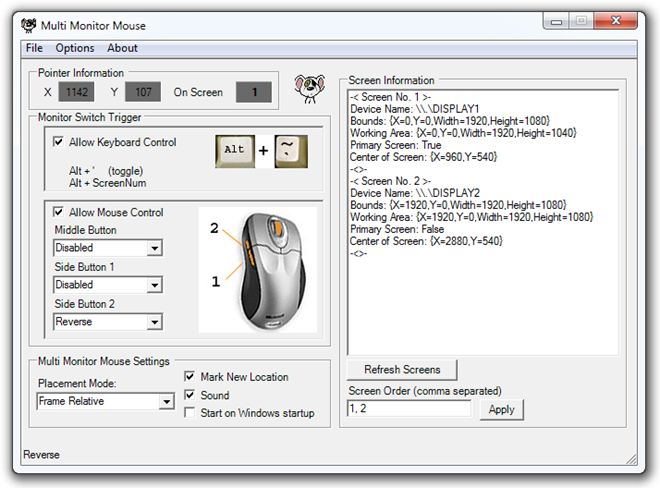
インターフェイスウィンドウでは、マウスワープ(または、必要に応じてジャンプ)がトリガーされ、キーボードコントロール、マウスコントロール、またはその両方を選択できます。ポインターの現在の位置座標や、接続されているすべての画面に関する情報(自動的に検出されます)など、いくつかの有用な情報も表示されます。 M3では、ポインター配置モード、ワープ時の新しい場所のマーキング(オプションのサウンド通知とともに)の選択、およびシステムログオンで開始するツールの設定もできます。
M3の理想的な動作には5ボタンマウスが必要です(アプリケーションはこれらのサイドキーを使用してマウスジャンプを開始するため、横スクロール用のサイドにキーがあるもの)。または、中央のボタンを同じ動作に設定することもできますが、通常のマウス操作を妨げる可能性があります。最後に、マウスをジャンプするためにキーボードトグル(デフォルトではAlt + `)を使用できますが、私の経験では、それは物事を簡単にするというよりはむしろ不便でした。あなたが行った変更は即座に反映され、何も必要としません 適用する または セーブ ボタン。必要に応じて、画面を並べ替えることもできます。
すべての設定が完了したら、指定されたマウス(またはキーボード)ボタンは、ポインターを異なるモニター間でジャンプさせます。単一の物理入力デバイスを使用している場合でも、モニターごとに仮想マウスポインターがあると考えることができます。以下の図は開発者の好意により、この概念を強調しています。実線は従来のマウスの移動を示し、点線はある場所から別の場所への瞬間的なジャンプを示します。
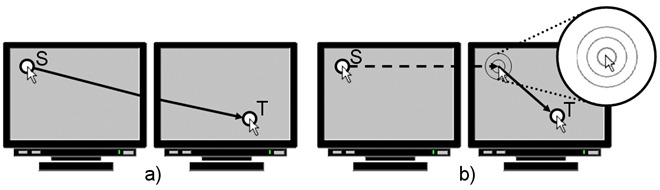
マルチモニターマウスは、接続された画面のサイズと解像度が異なる、異種マルチモニターのセットアップ。このアプリケーションは、問題なく動作し、複数のモニターを使用するユーザーに推奨されます。 M3は無料でC#で開発されており、ソースコードについては開発者に問い合わせることができます(そのため、この種のコードはオープンソースになります)。 Windows 2000以降のすべてのバージョンで動作し、Microsoft .NET Framework 2.0以降が必要です。
Multi Monitor Mouseをダウンロードする













コメント